DPP使用技巧全攻略
dp100压力表补偿设定方法

dp100压力表补偿设定方法嗨,小伙伴!今天咱们来唠唠dp100压力表补偿设定的事儿。
dp100压力表的补偿设定其实没那么神秘啦。
你得先找到压力表上那些相关的按键或者调节的地方。
一般来说,它不会藏得特别隐蔽,就在表的表面或者侧面呢。
如果是那种有小屏幕显示的dp100压力表,在菜单里就可能有补偿设定的选项。
你就像探索宝藏一样,在菜单里翻翻找找。
看到类似“补偿设定”或者“Calibration (校准,这个词可能有点高大上,但有时候会出现哦)”的字样,那可能就找对地方啦。
进入到这个设定界面后呢,它可能会让你输入一些数值。
这个数值可不是随便乱填的哦。
你得根据实际的情况来。
比如说,你之前测量的时候发现压力表有点偏差,你得知道这个偏差是多少。
如果它总是比实际值高个几帕斯卡(这是压力的单位啦),那你就在补偿设定里把数值相应地调低一点。
要是低了呢,就调高一点。
就像给压力表“纠正”它的小错误一样。
还有哦,有些dp100压力表在设定补偿的时候,可能会有一些小提示或者引导。
比如说,它可能会告诉你这个数值的范围应该是多少。
你可一定要按照这个范围来填写,不然压力表可能会不高兴,就不能准确工作啦。
要是你不太确定该填多少数值呢,可以多做几次测试。
先填一个大概的数值,然后再测量一下,看看压力表是不是更准了。
如果还不行,就再调整调整。
这就像是给压力表“试衣服”,不合适就再换一换,直到合适为止。
在整个设定补偿的过程中,可别太着急啦。
如果不小心填错了数值也别怕,一般都有办法恢复默认设置或者重新调整的。
就像玩游戏走错了一步,还可以重新来过嘛。
好啦,小伙伴,这就是dp100压力表补偿设定的大概方法啦。
希望你的压力表在经过你的精心调整后,能够准确无误地工作哦。
DPP软件使用技巧
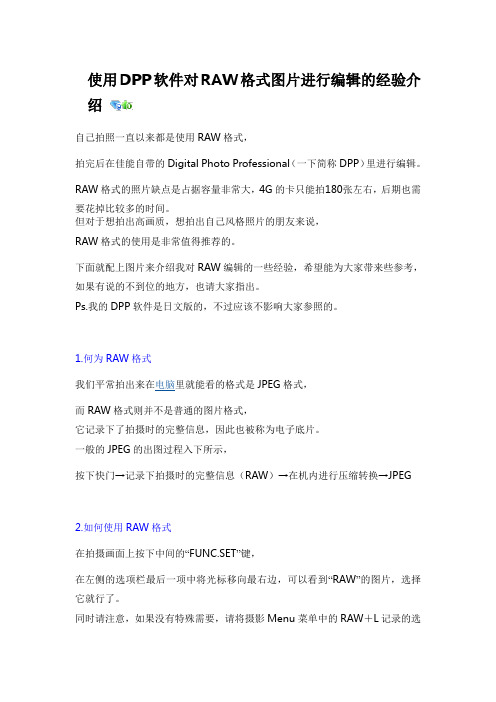
使用DPP软件对RAW格式图片进行编辑的经验介绍自己拍照一直以来都是使用RAW格式,拍完后在佳能自带的Digital Photo Professional(一下简称DPP)里进行编辑。
RAW格式的照片缺点是占据容量非常大,4G的卡只能拍180张左右,后期也需要花掉比较多的时间。
但对于想拍出高画质,想拍出自己风格照片的朋友来说,RAW格式的使用是非常值得推荐的。
下面就配上图片来介绍我对RAW编辑的一些经验,希望能为大家带来些参考,如果有说的不到位的地方,也请大家指出。
Ps.我的DPP软件是日文版的,不过应该不影响大家参照的。
1.何为RAW格式我们平常拍出来在电脑里就能看的格式是JPEG格式,而RAW格式则并不是普通的图片格式,它记录下了拍摄时的完整信息,因此也被称为电子底片。
一般的JPEG的出图过程入下所示,按下快门→记录下拍摄时的完整信息(RAW)→在机内进行压缩转换→JPEG2.如何使用RAW格式在拍摄画面上按下中间的“FUNC.SET”键,在左侧的选项栏最后一项中将光标移向最右边,可以看到“RAW”的图片,选择它就行了。
同时请注意,如果没有特殊需要,请将摄影Menu菜单中的RAW+L记录的选项关掉。
3.RAW格式照片导入电脑后应该怎样观看首先作好准备工作,在电脑里新建一个专门用于放置为编辑RAW格式的文件夹,相机里的RAW全部往这里导,之后打开DPP软件(佳能附送光盘里有,参照说明书安装就好了)打开DPP后可以看到一下界面,在左侧地址栏里选则刚才建立的文件夹就可以了。
这样,原本看不见图的RAW格式则会显示出来。
双击想要编辑的照片则会进入编辑界面。
4.1.RAW格式的编辑,剪裁大家刚拍出来的RAW格式都是4:3的,如果想要其它的比例,或者画面中有不要的部分,则要使用到剪裁功能。
点击编辑界面的工具(Tool)选项,点击选项单第二个就能打开剪裁界面。
首先,比例的调整在右侧的比率选项单里可以调整,软件本身为大家准备了很多比例选项,但如果没有满意的,请在选项单里选择custom,也就是自定义。
佳能RAW处理软件DPP使用技巧全攻略
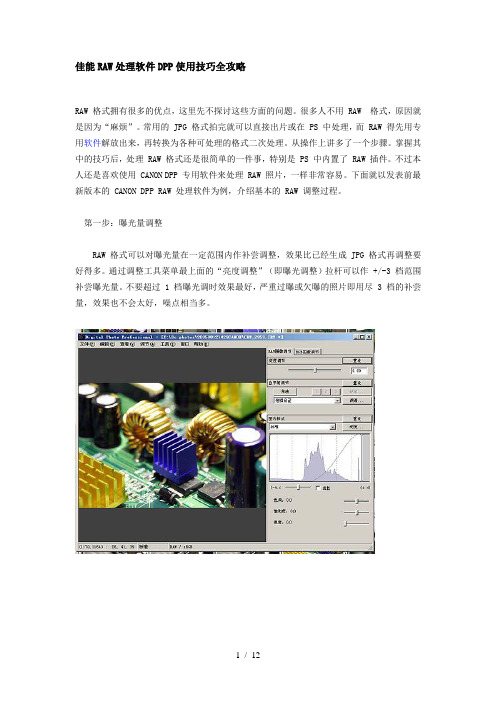
佳能RAW处理软件DPP使用技巧全攻略RAW 格式拥有很多的优点,这里先不探讨这些方面的问题。
很多人不用 RAW 格式,原因就是因为“麻烦”。
常用的 JPG 格式拍完就可以直接出片或在 PS 中处理,而 RAW 得先用专用软件解放出来,再转换为各种可处理的格式二次处理。
从操作上讲多了一个步骤。
掌握其中的技巧后,处理 RAW 格式还是很简单的一件事,特别是 PS 中内置了 RAW 插件。
不过本人还是喜欢使用 CANON DPP 专用软件来处理 RAW 照片,一样非常容易。
下面就以发表前最新版本的 CANON DPP RAW 处理软件为例,介绍基本的 RAW 调整过程。
第一步:曝光量调整RAW 格式可以对曝光量在一定范围内作补尝调整,效果比已经生成 JPG 格式再调整要好得多。
通过调整工具菜单最上面的“亮度调整”(即曝光调整)拉杆可以作 +/-3 档范围补尝曝光量。
不要超过 1 档曝光调时效果最好,严重过曝或欠曝的照片即用尽 3 档的补尝量,效果也不会太好,噪点相当多。
第二步:白平衡调整这里来是介绍如何获得正确的白平衡,而是如何使用白平衡调整功能,获得最好的效果。
最好佳的建议是拍摄的前期,就处理好你的白平衡,先在照片上获得你认识最准砍的色彩。
这里只是一个二次磁针准功能,若色彩本身偏差较大,处理起来就相当麻烦。
白平衡功能选择标签中有多个选项,可根据自己拍摄的情况选择,这与相机内置模式相同。
但多数情况都不够完美的。
下面样图在拍摄时采用了特殊光源照明,已经使用“手动白平衡”确定准确的色彩。
所以在白平衡选择标签中的“拍摄设置”即不加任何处理的情况下色彩就保证了准确。
再看看“自动”的情况下,在特殊光源下,自动白平衡往往也是不可靠的。
“色温”虽然可以在 2800K - 10000K 中大范围调整,但也并不一定能得到准确色彩,因为除了色温不同外,还有色调也受光源影响,需要在“调谐”功能微调。
“单击白平衡”是一个后期“手动白平衡”功能。
PDP显示屏使用指南

7、机械力 请不要使 LCD、PDP 组件受到强的机械力(冲撞和震动)。强的机械力会使 LCD、 PDP 组件出故障,甚至可能会使玻璃破裂,液体飞溅,荧光灯破裂。
真空抽气 口,易损部 位,要特别 小心
PDP\L CD 屏 使用 和操 作指
南 (续)
8、对显示表面的压力 切勿对显示表面施加强的压力,强的压力可能弄伤表面,或者造成故障。 切勿将重的、硬的东西放在显示表面。 切勿将几个 LCD、PDP 组件上下堆叠在一起。 9、防范划伤 注意显示表面是易碎的,易划伤,不要用手指压,不要用比 HB 铅笔硬的东西划 过其表面。 10、连接器插拔之前,先关电 假如在通电状态下插拔连接器,LCD、PDP 组件的电路可能损坏。 当 LCD、PDP 组件通电做实验和通电检查前,要确认电源、驱动系统的输入信号 应满足规格书指定的上电顺序。 11、连接器的插拔 连接器插拔时,切勿对 LCD、PDP 组件的连接器施加强的压力,强压力可能损伤 LCD、PDP 组件的内部连接。 将 LCD、PDP 组件平放在防静电平台上,护着 LCD、PDP 组件上的连接器后端,然 后将连接器插入。必须确认连接器的插入是正确的,方可通电。 12、荧光灯电缆、柔性印制电路板操作注意点。 切勿使劲拉扯或弄伤荧光灯电缆线,以免损伤灯电缆和电缆的焊接部。 切勿使劲拉扯或弄伤柔性印制电路板。
柔性电路常见不良:
划伤
印出
弯曲
撕裂
13、LCD、PDP 组件显示特征与温度的关系 LCD、PDP 显示的响应速度(光响应)与温度有关,在低温下响应速度很慢,亮度、 对比度也随温度下降而变小。
14、在低温下背光灯点亮速度趋缓。 在低温下,点亮荧光灯较困难,从通电到稳定发亮的时间变长。根据灯的特征, 在低温下工作会使灯寿命变短。建议在正常温度下工作。 15、图像残留 长时间地显示同一幅图像,可能会造成图像残留(在图像变化后,仍可以看到残 影),这不是故障,它会随时间的流逝而消失。 16、冷凝 在温度会骤变的环境,显示表面和组件内部都可能产生冷凝,冷凝会损坏偏光器 或损伤电子器件,冷凝过后显示表面会产生斑点。 不要在冷凝状态下通电。 17、操作时环境湿度 建议在 50%~65%RH 湿度下装配 LCD、PDP 组件。
佳能60d说明书

佳能60d说明书佳能60d说明书篇一:最实用的佳能60D使用技巧最实用的佳能60D使用技巧一、创意滤镜示例1:构建电影场面原图像最终图像步骤1使用16:9的长宽比进行拍摄为获得电影场景效果,在多种长宽比中选择16:9进行拍摄。
步骤2选择玩具相机效果利用玩具相机效果的暖色调使图像色调大幅度改变,顿时获得复古风格的图像。
选择另存为新图像,与原图像分开保存。
步骤3进一步选择微缩景观效果对步骤2中新保存的图像添加微缩景观效果。
按下INFO.按钮,可将效果范围90°旋转。
设置摩托车为合焦位置,其他部分则会形成大幅虚化。
于是,在小巷的抓拍变得跟电影场景一样的效果了。
该组合适用的场景:古老狭长的街道小巷等普通地点氛围浓厚的酒吧示例2:打造CD封面似的图像篇二:佳能60D使用技巧全攻略最实用的佳能60D使用技巧!一、创意滤镜示例1:构建电影场面原图像最终图像步骤1使用16:9的长宽比进行拍摄1为获得电影场景效果,在多种长宽比中选择16:9进行拍摄。
步骤2选择玩具相机效果2利用玩具相机效果的暖色调使图像色调大幅度改变,顿时获得复古风格的图像。
选择另存为新图像,与原图像分开保存。
步骤3进一步选择微缩景观效果3对步骤2中新保存的图像添加微缩景观效果。
按下INFO.按钮,可将效果范围90°旋转。
设置摩托车为合焦位置,其他部分则会形成大幅虚化。
于是,在小巷的抓拍变得跟电影场景一样的效果了。
该组合适用的场景:古老狭长的街道小巷等普通地点氛围浓厚的酒吧示例2:打造CD封面似的图像4原图像最终图像5篇三:佳能60D介绍主要性能快门性能闪光灯曝光控制篇四:佳能60D使用技巧单反相机摄影技巧1、熟练使用“INFO.”键和“Q”键两个快捷键,避免频繁去按菜单键的繁琐,省时省力。
2、除非角度刁钻,否则绝不用屏幕取景:屏幕取景费电,对焦速度极慢,而且显得很不专业3、录像功能基本上是鸡肋,只能用来偶尔娱乐一下:耗电量大,占用存储空间过多,清晰程度不算高4、学习背景虚化的方法:焦距越长,光圈值越小,景深越浅,背景越虚焦距越短,光圈值越大,景深越深,背景越清晰5、突出主体,让照片主体成为最突出的地方,陪衬物能减则减,讲求简洁6、主题鲜明,通过照片的明与暗,人物的面部表情,背景的实与虚来体现出照片的主题7、熟练运用黄金分割构图法,让主体以及主题的核心部分位于照片的黄金分割点附近区域照相机取景分为两种:1、屏幕取景 2、取景器取景屏幕取景顾名思义就是通过照相机上的显示屏来达到观察照相机当前能照到的景物。
如何用DPP优化RAW格式照片
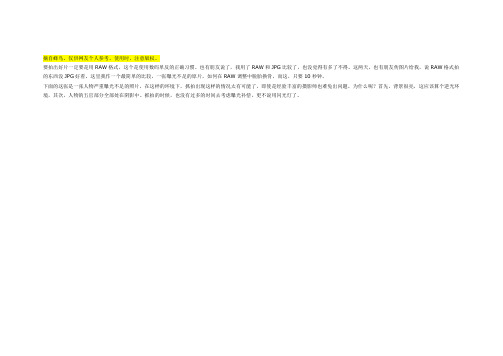
摘自蜂鸟,仅供网友个人参考。
使用时,注意版权。
要拍出好片一定要是用RAW格式,这个是使用数码单反的正确习惯。
也有朋友说了,我用了RAW和JPG比较了,也没觉得有多了不得。
这两天,也有朋友传图片给我,说RAW格式拍的东西没JPG好看。
这里我作一个最简单的比较,一张曝光不足的原片,如何在RAW调整中脱胎换骨,而这,只要10秒钟。
下面的这张是一张人物严重曝光不足的照片,在这样的环境下,抓拍出现这样的情况太有可能了,即使是经验丰富的摄影师也难免出问题。
为什么呢?首先,背景很亮,这应该算个逆光环境,其次,人物的五官部分全部处在阴影中。
抓拍的时候,也没有过多的时间去考虑曝光补偿,更不说用闪光灯了。
面的这张是RAW直接转的JPG,在DPP里,亮度、对比度、高光、阴影、色调、颜色饱和度、清晰度全部为0。
下面,我们首先调整亮度,DPP里亮度最高调节为+-2,我把这张调整到了+1.50,这个调节幅度算很大了。
我们得到这张图片。
这样调节后,很明显画面亮度提高了,整个片子细节不错,但画面相比原片而言,比较平。
话题打住,下面插入一个名词:明暗交界线。
如果各位看官认真学习过初中美术,就会知道,单色物体最暗的地方在明暗交界线上,明暗交界线较少受光源和反光影响,所以是物体光影中最暗的。
画画时,要强调物体的立体感,可以强化明暗交界线。
回到画面,我们简单的把DPP中暗部调节减2.同时,由于抽取了灰度层次,在暗部减2后,色彩也得到了强化。
我们得到下面这张照片:下面一步,平衡一下亮部和暗部的对比关系,让亮部细节得到正确体现,很简单。
反差减1.我们得到下面的照片:补充一下色彩和清晰度,饱和度+1,清晰度+6那么回头,我们来看看,如果是JPG格式出现了这样的曝光不足会有什么情况。
还是原片:提亮画面,仅仅是小范围提亮,画面就出现了严重的灰雾。
DPP完整教程

用DPP大胆对RAW图像进行调节几乎不会出现画质劣化
补偿前
补偿前的原始图像。利用DPP对拍摄的RAW图像进行亮度补偿。
JPEG与RAW图像锐度处理效果的差异
对JPEG图像进行锐化处理
对于JPEG图像,由于相机已对其锐度进行了处理,在此基础上再次对锐度进行调节的话,画质就容易出现劣化。因此,虽然可看清每一根睫毛,但肌肤却变得有点粗糙。
对RAW图像直接进行锐化处理
利用DPP中的“RAW”工具调色板对RAW图像进行处理,将“清晰度”(锐度)提高至“6”,然后以JPEG保存。每根睫毛都很清晰,而且与JPEG的处理结果相比,肌肤几乎没有变得粗糙。
RAW图像是未经数码相机影像处理器进行最终处理而保存下来的图像数据形式。几乎未经压缩,也完全没进行各种处理,与记录拍摄时“用户的相机设置信息”数据被一同保存下来。要查看或处理RAW图像需要RAW显像软件DPP。所谓RAW显像,是指决定RAW图像最终的图像处理条件、色彩处理以及压缩率等之后,将其转变为具有较高通用性的图像数据。换言之,RAW显像就是对尚未经过最终图像处理的RAW图像进行最终处理的过程。因此,与经过再处理(对已完成最终图像处理的图像进行二次处理)的图像相比,其画质劣化较少。即使对色彩和亮度进行大胆调节也无需担心画质降低。此外,如下面对白平衡进行调节的实例所示,可以仿佛回到拍摄时一样,对相机进行重新设置,这种较高的可调节性是RAW的一大特征。对RAW图像的操作其实比很多人想象的简单得多,是一种相当方便的图像形式。
另外,佳能官方网站还提供了DPP等“EOS DIGITAL Solution Disk”中所收录软件的最新版本下载。但需要注意的是,如果计算机中未安装旧版软件就无法进行升级更新,因此需要先利用最初购买相机时附带的CD-ROM光盘安装相应软件。
DPGrid使用手册

DPGrid操作手册第一章DPGrid系统目录结构1.1 系统目录DPGridPCExportHelpPreProcPrjMgrProdQChkServiceSmartATToolsa.Exportb.Help:帮助文件。
c.PreProc:内定向和预处理模块。
d.PrjMgr:引入影像的模块。
e.Prod:DEM生成编辑、DOM生成编辑和点云编辑模块。
f.QChk:质量检查DEMDOM模块。
g.Service:网格控制服务程序。
h.SmartAT:交互式编辑、航带偏移点、转点模块、匹配模块。
i.Tools:工具包括网格控制模块、SpViewer模块、观察立体模块。
1.2用户目录说明a.AATb.AAT_Logc.Adjustment:平差工程输入输出文件存放目录,包括:pts 相点文件、pht外方位元素、gcp控制点文件、cmr相机参数文件、gps参数、proj平差工程文件。
d.BBImage:正射影像结果存放文件e.Detailf.DSM:数字表面模型g.Harris、Wallisfilter、Photoresult:影像预处理结果。
h.Images:影像存放目录。
i.Orientation:空三匹配结果存放目录j.Product:生成产品的存放目录k.QV:缩略图存放目录l.tieEdit:相点信息m.Work:外方位元素存放目录n.工程文件“<测区名>.prj”。
o.相机参数文件“<测区名>.cmr”。
p.控制点坐标文件“<测区名>.grd”。
q.建立空中三角测量影像列表时,生成影像列表文件“<测区名>.img”。
r.选取航带偏移点时,连接点坐标文件“<测区名>.tpc”。
s.网络子机信息“IPAddress.txt”。
t.航带影像信息“ImageList.idx”。
u.参数文件“<测区名>.dpg”。
第二章DPGrid工作流程介绍2.1 工作流程图2.2 系统启动有两种方法可以启动DPGridAero:双击快捷图标或运行根目录下的可执行程序DPGridAero.exe。
DPP调片

第一章:基本调整数码相片不同于传统胶卷相片的感光模式,其是通过数码相机内的感光元器件CMOS进行感光的,而构成CMOS的组件是由像素电子元器件组成,其产生的电流会互相干扰,故拍出的相片与胶片不同,往往会出现灰蒙的视觉感受!也就是所谓的“数码灰”。
其实数码摄影的解像力强大所在,是其RAW格式!在这个模式下,灰蒙的相片里隐藏着大量的图像信息,也是RAW格式较JPG格式文件容量大许多的缘故!下面先发一张原图大家看看!相机除默认锐度为3外,其余均未作任何机身参数设置![器材] 佳能数码相机【佳能40D】[参数] 光圈: F/5.0 快门:1/400 焦距:100 毫米感光度:100正如学画画先学素描一样,咱先从黑白的开始!在DPP文件里打开图片,点击“工具”栏,然后点击“RGB"出现对话框,将饱和度调至0,将会出现下面的黑白相片,切记,当你点击"RAW"模式时也有饱和度调整,即便您将其调整至0,其也不能将相片完全褪色!让大家将片子调成黑白的目的是不要让过多的色彩干扰视觉,而更专心的调整片子的色阶和层次对比关系,从而将片子的黑白灰宽容度做到最大!这张片子将对比度做到了+30、亮度做到了+4,基本将片子的色阶层次拉开,要注意对比度过大会造成高光溢出而且颗粒明显增加!同时光亮度和对比度的调整是相辅相成的,在这里大伙千万不要照搬照抄调整参数,应该根据相片的实际曝光参数进行调整,当对比度加大时应该减小光亮度,当然片子本身曝光欠曝时则应增加!接下来调整锐度,记住了在"RGB"里和"RAW"里的调整是可双向同时调整的,只是RGB里调整单位量要小一些,而RAW里要多一些!我通常在RGB里将锐度调整至200(一般不会超过200)、在RAW里调整至7(一般不会超过7)!好了,现在我们相对得到了一张反差和锐度都比较理想的黑白相片,接下来我们回到RGB 里调整色彩饱和度。
【电脑常识】小议RAW格式和DPP软件使用

【电脑常识】小议RAW格式和DPP软件使用一、RAW格式形成的文件是图像原始数据包,严格意义上不是图像文件。
RAW格式文件能在不降低画质的前提下进行各种后期调整,追求高画质的商业摄影师和老资格摄影发烧友都会积极经常运用RAW 格式拍摄,也建议新手多尝试使用RAW格式,便于后期调整。
二、佳能系列的RAW文件建议用DPP软件处理。
相比于市面上的其他RAW处理软件而言,原厂软件在灰阶连续性和画质方面处理效果显得十分专业。
DPP是佳能系列RAW文件处理专用软件,随机光盘提供,安装后,可在佳能官方网站下载升级版本,以使用最新版本的DPP软件。
三、DPP应用软件功能强大,使用便捷。
DPP主要功能是处理RAW文件,具有浏览功能、后期调整功能和RAW文件转换功能。
DPP同时能处理JPEG文件,也能对RAW文件未经任何处理直接打印。
在浏览图片时,在图像缩略图上双击即可全屏显示,使用十分方便;它强大的优势主要体现在调整修饰功能上,熟悉操作后,将会爱不释手。
四、合理使用“工具调色板”。
DPP的图片后期调整主要通过“工具调色板”完成,“工具调色板”由三个面板组成,其中“RGB”和“NR/镜头/ALO”面板用来处理JPEG或TIFF格式文件,处理RAW 格式文件则三个面板都可以使用。
注意处理RAW文件尽量使用“RAW”和“NR/镜头/ALO”面板完成,尽量少用“RGB”面板调整,以避免图片画质受损。
五、不作多余处理是照片后期修饰的一条原则。
一幅待处理的图片,首先找出必须调整的部分,切记避免不必要的处理,这是一条基本原则。
大多照片没有必要对全部调整项进行调整。
六、对RAW文件调整的操作顺序很重要。
一般情况下,按下列顺序选择必须调整的项目进行调整:1、调整白平衡;2、选择照片风格;3、调整亮度和对比度;4、调整高光、阴影;5、调整颜色饱和度;6、微调色温;7、调整清晰度。
除非照片非常严重的过曝或欠曝需要调整亮度,一般情况下务必首先调整白平衡。
佳能60d说明书

佳能60d说明书佳能60d说明书篇一:最实用的佳能60D使用技巧最实用的佳能60D使用技巧一、创意滤镜示例1:构建电影场面原图像最终图像步骤1使用16:9的长宽比进行拍摄为获得电影场景效果,在多种长宽比中选择16:9进行拍摄。
步骤2选择玩具相机效果利用玩具相机效果的暖色调使图像色调大幅度改变,顿时获得复古风格的图像。
选择另存为新图像,与原图像分开保存。
步骤3进一步选择微缩景观效果对步骤2中新保存的图像添加微缩景观效果。
按下INFO.按钮,可将效果范围90°旋转。
设置摩托车为合焦位置,其他部分则会形成大幅虚化。
于是,在小巷的抓拍变得跟电影场景一样的效果了。
该组合适用的场景:古老狭长的街道小巷等普通地点氛围浓厚的酒吧示例2:打造CD封面似的图像篇二:佳能60D使用技巧全攻略最实用的佳能60D使用技巧!一、创意滤镜示例1:构建电影场面原图像最终图像步骤1使用16:9的长宽比进行拍摄1为获得电影场景效果,在多种长宽比中选择16:9进行拍摄。
步骤2选择玩具相机效果2利用玩具相机效果的暖色调使图像色调大幅度改变,顿时获得复古风格的图像。
选择另存为新图像,与原图像分开保存。
步骤3进一步选择微缩景观效果3对步骤2中新保存的图像添加微缩景观效果。
按下INFO.按钮,可将效果范围90°旋转。
设置摩托车为合焦位置,其他部分则会形成大幅虚化。
于是,在小巷的抓拍变得跟电影场景一样的效果了。
该组合适用的场景:古老狭长的街道小巷等普通地点氛围浓厚的酒吧示例2:打造CD封面似的图像4原图像最终图像5篇三:佳能60D介绍主要性能快门性能闪光灯曝光控制篇四:佳能60D使用技巧单反相机摄影技巧1、熟练使用“INFO.”键和“Q”键两个快捷键,避免频繁去按菜单键的繁琐,省时省力。
2、除非角度刁钻,否则绝不用屏幕取景:屏幕取景费电,对焦速度极慢,而且显得很不专业3、录像功能基本上是鸡肋,只能用来偶尔娱乐一下:耗电量大,占用存储空间过多,清晰程度不算高4、学习背景虚化的方法:焦距越长,光圈值越小,景深越浅,背景越虚焦距越短,光圈值越大,景深越深,背景越清晰5、突出主体,让照片主体成为最突出的地方,陪衬物能减则减,讲求简洁6、主题鲜明,通过照片的明与暗,人物的面部表情,背景的实与虚来体现出照片的主题7、熟练运用黄金分割构图法,让主体以及主题的核心部分位于照片的黄金分割点附近区域照相机取景分为两种:1、屏幕取景 2、取景器取景屏幕取景顾名思义就是通过照相机上的显示屏来达到观察照相机当前能照到的景物。
贝加莱PROFIBUS_DP使用指南

贝加莱PROFIBUS_DP使用指南贝加莱工业自动化(上海)有限公司Chen ZhipingB&R Industrial Automation16/F, Blk.C, 70 Cao Bao Road, Shanghai 200235, P.R.China目录1前言 (2)1.1PROFIBUS FMS (2)1.2PROFIBUS DP主站 (2)1.3PROFIBUS DP从站 (2)2硬件配置 (2)2.12005主站 (2)2.22005从站 (2)2.32003从站 (2)3应用程序 (2)3.12005主站 (2)3.22005从站 (2)3.32003从站 (2)4EX450的配置 (2)4.1EX450配置文件 (3)4.1.1 选择所要配置的网络(ProfiBus) (3)4.1.2 插入主站模块 (3)4.1.3 插入从站模块 (4)4.2配置总线参数 (5)4.2.1 配置主站参数 (6)4.2.2 配置从站参数 (7)4.2.3 online download (8)4.2.4 通过Online下拉菜单诊断整个网络配置 (9)4.2.5 保存配置文件,转换为B&R数据模块 (10)4.2.6 监视通讯数据 (10)1 前言贝加莱提供多种PROFIBUS方案, 本文当仅讨论PROFIBUS DP方案.1.1 PROFIBUS FMS只能选用2005系列的NW150, 模块提供D9公插头,有两个拨码可设置波特率和站号.1.2 PROFIBUS DP主站只能选用2005系列的EX450.66-1(或者EX450.66-2, 差别在缓冲区大小为前者的两倍), 需要调用DPMASTER函数库.1.3 PROFIBUS DP从站●2003系列中, 选用IF361,需要调用IF361函数库.●2005系列中, 选用IF661(SG3, 需要调用IF661函数库)和IF761(SG4)2 硬件配置2.1 2005主站PS465+IF260+3EX450.66-1 (或3EX450.66-2).2.2 2005从站PS465+IF260+CP476+3IF661.9.2.3 2003从站CP476+7IF361.70-1.3 应用程序3.1 2005主站●3EX450.66模块●调用DPMaster库。
DPP使用技巧全攻略

DPP使用技巧全攻略第一步:曝光量调整RAW 格式可以对曝光量在一定范围内作补尝调整,效果比已经生成JPG 格式再调整要好得多。
通过调整工具菜单最上面的“亮度调整”(即曝光调整)拉杆可以作+/-3 档范围补尝曝光量。
不要超过1 档曝光调时效果最好,严重过曝或欠曝的照片即用尽3 档的补尝量,效果也不会太好,噪点相当多。
观察曝光量的调整第二步:白平衡调整这里不是介绍如何获得正确的白平衡,而是如何使用白平衡调整功能获得最好的效果。
最好的建议是在拍摄的前期就处理好你的白平衡,先在照片上获得你认为最准确的色彩。
若色彩本身偏差较大,处理起来就相当麻烦。
白平衡功能选择标签中有多个选项,可根据自己拍摄的情况选择,这与相机内置模式相同。
但在多数情况下都是不够完美的。
下面的样图在拍摄时采用了特殊光源照明,已经使用“手动白平衡”确定准确的色彩。
所以在白平衡选择标签中的“拍摄设置”即不加任何处理的情况下色彩就保证了准确。
再看看“自动”的情况下,在特殊光源下,自动白平衡往往也是不可靠的。
“色温”虽然可以在280 0K - 10000K 中大范围调整,但也并不一定能得到准确的色彩,因为除了色温不同外,还有色调也受光源影响,需要在“调谐”功能微调。
“单击白平衡”是一个后期“手动白平衡”功能。
假如你的照片中含有白色或灰色的(单色)物体,可以选择“单击”功能,用试管点击单色区域(不是过曝的地方),让软件自动获得白平衡设置。
这个与相机中的手动白平衡相同,但区别一个是拍摄前在相机里处理,一个是在拍摄后在软件中处理,随机内软件与后期软件的不同设计,效果也可能存在区别。
对比不同白平衡调整方式的区别,选择自己认为正确的色彩。
第三步:图片样式与色阶曲线“图片样式”是一种简单化的个性色彩模式选择功能。
DPP 2.03 版本带有与EOS 5D 机内相同的“图片样式”,让用户简单选择当中一个自己喜欢的照片模式,就可以得到要调整“饱和度、色调、曲线、锐度”等多项功能的效果。
PDP自检方法汇总和电源板单独维修方法介绍 (整理)
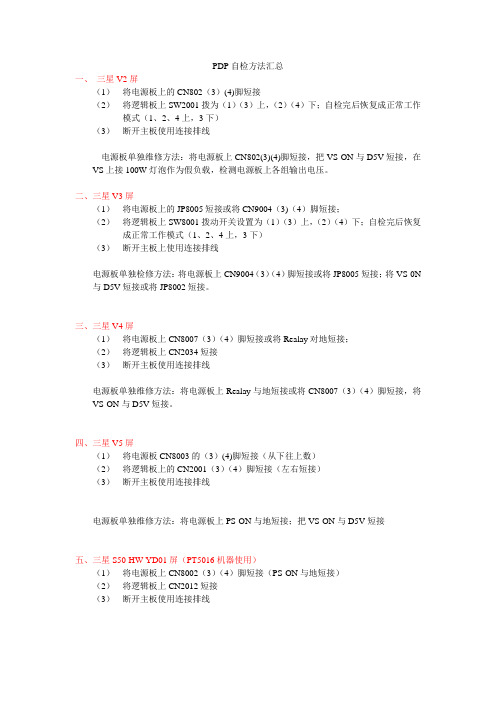
PDP自检方法汇总一、三星V2屏(1)将电源板上的CN802(3)(4)脚短接(2)将逻辑板上SW2001拨为(1)(3)上,(2)(4)下;自检完后恢复成正常工作模式(1、2、4上,3下)(3)断开主板使用连接排线电源板单独维修方法:将电源板上CN802(3)(4)脚短接,把VS-ON与D5V短接,在VS上接100W灯泡作为假负载,检测电源板上各组输出电压。
二、三星V3屏(1)将电源板上的JP8005短接或将CN9004(3)(4)脚短接;(2)将逻辑板上SW8001拨动开关设置为(1)(3)上,(2)(4)下;自检完后恢复成正常工作模式(1、2、4上,3下)(3)断开主板上使用连接排线电源板单独检修方法:将电源板上CN9004(3)(4)脚短接或将JP8005短接;将VS-0N 与D5V短接或将JP8002短接。
三、三星V4屏(1)将电源板上CN8007(3)(4)脚短接或将Realay对地短接;(2)将逻辑板上CN2034短接(3)断开主板使用连接排线电源板单独维修方法:将电源板上Realay与地短接或将CN8007(3)(4)脚短接,将VS-ON与D5V短接。
四、三星V5屏(1)将电源板CN8003的(3)(4)脚短接(从下往上数)(2)将逻辑板上的CN2001(3)(4)脚短接(左右短接)(3)断开主板使用连接排线电源板单独维修方法:将电源板上PS-ON与地短接;把VS-ON与D5V短接五、三星S50-HW-YD01屏(PT5016机器使用)(1)将电源板上CN8002(3)(4)脚短接(PS-ON与地短接)(2)将逻辑板上CN2012短接(3)断开主板使用连接排线电源板单独检修方法:将电源板上PS-ON与地短接;VS-ON与D5V短接六、三星S50HW-YD02屏(1)将电源板上CN8003的(8)(9)脚短接;(PS-ON与地短接)(2)将逻辑板上CN2007(3)(4)脚短接;(VS-ON与D5V短接)(3)将主板上使用连接排线断开电源板单独维修方法:将PS-ON与地短接;将VS-ON与D5V短接七、三星S50HW-XD02屏(1)把主板到逻辑板的连接线断开(2)将逻辑板上的拨动开关设置为(1)(4)(5)上;(2)(4)(6)下;【正常状态为(2)(4)上,(1)(3)(5)(6)下】(3)通电二次开机即可实现自检电源板单独工作:将VS-ON与地短接,将PS-ON与D5V短接八、三星S50HW-XD03屏(1)把主板到逻辑板的连接线断开(2)将逻辑板上的拨动开关设置为(1)(2)(3)(4)(5)上;(6)下【正常状态:(1)(3)上;(2)(4)(5)(6)下】(3)通电二次开机即可实现自检。
500新手使用技巧
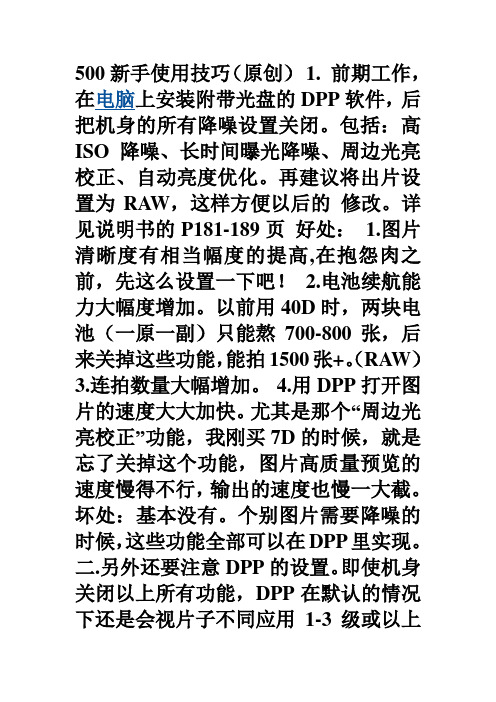
500新手使用技巧(原创)1. 前期工作,在电脑上安装附带光盘的DPP软件,后把机身的所有降噪设置关闭。
包括:高ISO降噪、长时间曝光降噪、周边光亮校正、自动亮度优化。
再建议将出片设置为RAW,这样方便以后的修改。
详见说明书的P181-189页好处: 1.图片清晰度有相当幅度的提高,在抱怨肉之前,先这么设置一下吧! 2.电池续航能力大幅度增加。
以前用40D时,两块电池(一原一副)只能熬700-800张,后来关掉这些功能,能拍1500张+。
(RAW)3.连拍数量大幅增加。
4.用DPP打开图片的速度大大加快。
尤其是那个“周边光亮校正”功能,我刚买7D的时候,就是忘了关掉这个功能,图片高质量预览的速度慢得不行,输出的速度也慢一大截。
坏处:基本没有。
个别图片需要降噪的时候,这些功能全部可以在DPP里实现。
二.另外还要注意DPP的设置。
即使机身关闭以上所有功能,DPP在默认的情况下还是会视片子不同应用1-3级或以上的降噪。
请在DPP主界面里点击工具-参数设置-工具调色板。
将下图箭头所指部分勾选,将所有降噪设置为0。
如果您拍了大量的弱光高ISO片子需要降噪,可以在DPP中将其中一张的降噪设置好,然后复制配方-粘帖到所有图像。
(这里是转载无忌高手的文章) 2.用DPP调节图像,我以前也一直追求相机的出片效果,但其实这个想法是错的,拍的过程很重要,但拍后的数码处理也是重点。
我建议还是用DPP修改。
对于RAW格式来说,修改的地方就比较多,在DPP中先打开工具,后再打开图片,我们就可以在DPP的工具栏修改,见图片,我尤其喜欢在清晰度处修改,效果很明显。
像拍摄设置里面是设置白平衡的,这就是RAW的优势了,平时我们拍照时,如果白平衡选择错了,在这里还可以反悔,但如果是直接输出JPG的话,那就没办法了。
图片格式也一样,也可以事后在这里修改。
我们除了修改RAW一栏之外,还可以在RGB栏修改,这一栏不管是RAW还是JPG,都可以修改。
佳能RAW专用软件DPP详细教程

第1章:了解RAW图像推荐使用RAW图像的理由可对RAW图像进行大胆的后期处理RAW图像与JPEG图像的区别EOS系列数码单反相机拍摄的数据主要保存为JPEG和RAW这2种格式。
一般用户多拍摄JPEG图像,而且多数用户仅使用这种格式。
用数码相机进行拍摄时,图像感应器会将捕捉到的光信号转变为电子信号,然后在数码相机内部会进行模数转换等,这样就生成了未经各种处理的RAW图像数据。
JPEG图像是根据用户拍摄时的设置,通过数码相机内部的影像处理器对未经处理的RAW图像数据进行各种处理和数据压缩等生成的图像。
JPEG是通用性较高的一种数据存储形式,由于是经压缩处理后的图像,因此其数据量较小,在进行数据的传输以及网络使用时均十分便利。
RAW图像是未经数码相机影像处理器进行最终处理而保存下来的图像数据形式。
几乎未经压缩,也完全没进行各种处理,与记录拍摄时“用户的相机设置信息”数据被一同保存下来。
要查看或处理RAW图像需要RAW显像软件DPP。
所谓RAW显像,是指决定RAW图像最终的图像处理条件、色彩处理以及压缩率等之后,将其转变为具有较高通用性的图像数据。
换言之,RAW显像就是对尚未经过最终图像处理的RAW图像进行最终处理的过程。
因此,与经过再处理(对已完成最终图像处理的图像进行二次处理)的图像相比,其画质劣化较少。
即使对色彩和亮度进行大胆调节也无需担心画质降低。
此外,如下面对白平衡进行调节的实例所示,可以仿佛回到拍摄时一样,对相机进行重新设置,这种较高的可调节性是RAW的一大特征。
对RAW图像的操作其实比很多人想象的简单得多,是一种相当方便的图像形式。
RAW显像时可变更的主要图像处理条件∙曝光补偿∙白平衡∙图片样式(照片风格)∙清晰度(锐度)∙对比度∙颜色饱和度∙色调∙自动亮度优化∙减噪∙镜头像差补偿∙色彩空间只有拍摄时才能完成的主要设置∙焦点∙光圈值∙快门速度∙ISO感光度∙焦距∙手抖动补偿∙闪光灯控制图像处理条件(白平衡)的重新设置“自动”拍摄时白平衡设置为“自动”的RAW图像按照当时的设置得到了显像。
dpp的使用技巧

dpp的使用技巧DPP(动态规划)是一种常用的算法方法,它适用于解决一类具有最优子结构的问题。
在实际应用中,我们可以采用一些技巧来优化DPP的运行效果,提高算法的性能和效率。
首先,要进行问题的建模,将实际问题抽象为数学模型。
然后,我们需要定义问题的状态和状态转移方程。
这样可以使得问题更加具体化,同时也为问题的求解提供了方向。
其次,需要合理选择问题的初始状态。
在DPP中,初始状态通常是问题具有的最小规模的子问题。
通过对子问题的求解,可以得到一部分问题的解,从而逐步扩大问题的规模。
另外,为了减少重复计算,可以考虑使用记忆化技术。
通过保存已经计算过的结果,以后遇到相同的子问题时,可以直接返回之前计算好的结果,避免重复计算。
此外,在状态转移方程中,可以通过一些技巧来简化问题。
例如,可以使用滚动数组技巧,将二维的状态转移方程转化为一维的状态转移方程,从而减少空间复杂度。
另外,对于一些特殊情况下的问题,可以采用递推法或者反向推导的方法。
通过从目标状态出发,逐步逆推回初始状态,可以得到问题的解。
此外,还有一些常用的优化技巧,如剪枝和状态压缩。
剪枝是指在搜索过程中,通过某些条件判断,减少搜索的空间,从而提高运行效率。
状态压缩是指将问题的状态用一个整数来表示,从而减小状态转移方程的复杂度。
最后,需要注意空间复杂度和时间复杂度。
在使用DPP求解问题时,需要对问题的状态空间和解空间进行分析,从而合理利用有限的计算资源。
综上所述,DPP的使用技巧主要包括问题建模、选择初始状态、记忆化、简化状态转移方程、滚动数组、递推法、剪枝、状态压缩等。
通过灵活运用这些技巧,可以高效地解决实际问题,提高算法的性能和效率。
dpp使用技巧

dpp使用技巧DPP(Data Parallelism)是一种并行计算模式,可以加速深度学习任务的训练和推断过程。
在高性能计算环境中,DPP的使用技巧可以进一步提高计算效率和数据利用率。
下面是一些DPP使用技巧的介绍。
首先,为了充分利用DPP的并行计算能力,我们需要合理划分数据和模型。
通常情况下,数据和模型的划分应该保持平衡,以避免单个计算节点的负载不均衡问题。
同时,合适的数据划分可以减少数据传输和通信的开销,提高数据利用率。
可以根据任务的特点和计算环境的特点选择不同的划分策略。
其次,在DPP中,数据的并行计算是通过在各个计算节点上进行模型参数的更新来实现的。
因此,在进行模型训练时,我们需要注意同步更新的问题。
在传统的同步更新方式中,所有计算节点都需要等待其他计算节点的完成,由此产生了较大的通信开销。
为了减少通信开销,可以使用异步更新的方式,即允许计算节点在完成一定数量的计算后进行参数更新,而不必等待其他计算节点的完成。
这样可以充分利用计算节点的计算能力,减少通信开销。
另外,DPP的一个重要特点是数据的并行化。
在进行数据并行计算时,我们可以采用分布式训练的方式,即将数据和模型分别分布在不同的计算节点上进行计算。
这种方式可以充分利用计算节点的计算资源,进一步提高计算效率。
同时,为了保证并行计算的正确性,需要引入参数服务器来管理模型参数的更新和同步。
最后,为了提高DPP的计算效率,我们可以使用一些优化技术。
例如,可以使用低精度计算来减少计算量,同时还可以使用模型压缩技术来减少模型参数的数量。
另外,还可以使用数据预处理技术来提高数据的利用率,例如数据扩增、标准化等。
这些优化技术可以在不影响模型性能的前提下减少计算量和通信开销。
总之,DPP的使用技巧可以进一步提高深度学习任务的计算效率和数据利用率。
通过合理划分数据和模型,选择合适的同步更新方式,采用分布式训练和优化技术,我们可以充分利用DPP的并行计算能力,提高深度学习任务的训练和推断效率。
DPP完整教程范文

DPP完整教程范文DPP(Dynamic Programming Practice - 动态规划练习)是一种常用的算法设计技巧,被广泛应用于解决许多涉及最优化问题的算法。
在这份完整教程中,我们将通过一个具体的例子来了解DPP的基本原理和使用方法。
一、什么是动态规划?动态规划是一种自底向上的算法设计方法。
它的基本思想是将原始问题划分为若干个子问题,并解决每个子问题以获得最优解。
通过保存子问题的解,我们可以避免重复计算,提高算法的效率。
二、动态规划的基本步骤1.确定状态:首先,我们需要确定问题的状态。
状态通常是原始问题中会变化的变量。
在一个问题中,状态可能是一个或多个变量的组合。
2.定义状态转移方程:然后,我们根据问题的性质,定义初始状态和状态转移方程。
状态转移方程描述了子问题之间的关系。
3.确定边界条件:在大多数情况下,我们都需要确定边界条件,以便在计算状态转移方程时,能够终止递归。
4.计算最优解:最后,我们使用状态转移方程,从初始状态开始,逐步计算出问题的最优解。
通常,我们会使用一个数组来保存每个子问题的解,以避免重复计算。
三、举例说明让我们通过一个例子来详细说明DPP的使用方法。
假设有一个数组,我们要找到它的一个子数组,使得该子数组的元素之和最大。
我们可以使用动态规划来解决这个问题。
1.确定状态:在这个问题中,状态是数组中的元素索引。
我们可以用dp[i]来表示以第i个元素结尾的子数组的元素之和的最大值。
2.定义状态转移方程:对于第i个元素,它可以选择加入之前的子数组,或者创建一个新的子数组。
因此,我们可以定义状态转移方程为 dp[i] = max(nums[i], dp[i-1] + nums[i])。
3.确定边界条件:当i为0时,dp[0]等于nums[0]。
4.计算最优解:最后,我们可以通过循环遍历数组,根据状态转移方程计算出dp数组的所有元素,然后返回dp数组中的最大值,即为问题的最优解。
- 1、下载文档前请自行甄别文档内容的完整性,平台不提供额外的编辑、内容补充、找答案等附加服务。
- 2、"仅部分预览"的文档,不可在线预览部分如存在完整性等问题,可反馈申请退款(可完整预览的文档不适用该条件!)。
- 3、如文档侵犯您的权益,请联系客服反馈,我们会尽快为您处理(人工客服工作时间:9:00-18:30)。
DPP使用技巧全攻略很多朋友都不习惯使用购买CANON数码单反时厂家附带的DPP软件,不少人甚至都没有接触过,殊不知这是对器材资源的一个极大的浪费!RAW格式存储的数码文件和DPP软件所起的作用,足以把相机所拍摄的原始照片再提升一个相当的等级,因此学好用好这个DPP工具,对于追求高层次完美效果的用户简直就是迫在眉睫!特意在这里转载一篇题为《DPP使用技巧》的文章(抱歉,已不知原作者是谁了),对DPP 工具软件的使用技巧用图文并茂的形式加以说明,供需要的朋友参考。
RAW 格式拥有很多的优点,这里先不探讨这些方面的问题。
很多人不用 RAW 格式,原因就是因为“麻烦”。
常用的 JPG 格式拍完就可以直接出片或在 PS 中处理,而 RAW 得先用专用软件解出来,再转换为各种可处理的格式二次处理,从操作上讲多了一个步骤。
不过本人还是喜欢使用 CANON DPP 专用软件来处理 RAW 照片,一样非常容易。
下面就以发表前最新版本的 CANON DPP RAW 处理软件为例,介绍基本的 RAW 调整过程。
第一步:曝光量调整RAW 格式可以对曝光量在一定范围内作补尝调整,效果比已经生成 JPG 格式再调整要好得多。
通过调整工具菜单最上面的“亮度调整”(即曝光调整)拉杆可以作 +/-3 档范围补尝曝光量。
不要超过 1 档曝光调时效果最好,严重过曝或欠曝的照片即用尽 3 档的补尝量,效果也不会太好,噪点相当多。
上传了这张照片:观察曝光量的调整第二步:白平衡调整这里不是介绍如何获得正确的白平衡,而是如何使用白平衡调整功能获得最好的效果。
最好的建议是在拍摄的前期就处理好你的白平衡,先在照片上获得你认为最准确的色彩。
若色彩本身偏差较大,处理起来就相当麻烦。
白平衡功能选择标签中有多个选项,可根据自己拍摄的情况选择,这与相机内置模式相同。
但在多数情况下都是不够完美的。
下面的样图在拍摄时采用了特殊光源照明,已经使用“手动白平衡”确定准确的色彩。
所以在白平衡选择标签中的“拍摄设置”即不加任何处理的情况下色彩就保证了准确。
再看看“自动”的情况下,在特殊光源下,自动白平衡往往也是不可靠的。
“色温”虽然可以在2800K - 10000K 中大范围调整,但也并不一定能得到准确的色彩,因为除了色温不同外,还有色调也受光源影响,需要在“调谐”功能微调。
“单击白平衡”是一个后期“手动白平衡”功能。
假如你的照片中含有白色或灰色的(单色)物体,可以选择“单击”功能,用试管点击单色区域(不是过曝的地方),让软件自动获得白平衡设置。
这个与相机中的手动白平衡相同,但区别一个是拍摄前在相机里处理,一个是在拍摄后在软件中处理,随机内软件与后期软件的不同设计,效果也可能存在区别。
对比不同白平衡调整方式的区别,选择自己认为正确的色彩。
第三步:图片样式与色阶曲线8楼“图片样式”是一种简单化的个性色彩模式选择功能。
DPP 2.03 版本带有与EOS 5D 机内相同的“图片样式”,让用户简单选择当中一个自己喜欢的照片模式,就可以得到要调整“饱和度、色调、曲线、锐度”等多项功能的效果。
这里要求不高的用户可以直接选用自己喜欢的样式就可以了,不必多介绍。
再下来的是一个直方图,这里显示的是当前照片的曝光直方图,当中也包含了照片调整的曲线。
这个图左边表示全黑的位置,右边则相反,是表示全白的位置,当中的深构图案是照片的从黑到白之间的信息量。
黑白两端可以拉动调整。
如果图片的信息延伸到左右两顶端时,说明这照片中含有相机动态范围内的所有色阶上的信息。
不作调整时,照片就含有完整的信息量,当然也可能包含你不需要的信息。
拉动黑端或白端的标尺,就可以在黑到白之间任意位置重新定义为“黑、白”。
请看下面样图对比。
左:未调整图像,右:把黑标尺调到近中间时,这条标尺左边的信息就变为全黑了,这部份的细节也就消失了。
未调整前的照片相对调整后的照片,反差要弱,但保留了所有细节。
细节并不一定都要保留,可根据个人需要略作调。
建议直接出片即不再二次处理的时候,可以使用这种方法处理你的照片。
若要求高的用户,保留全部信息更重要,可留待二次处理时再精细调整。
直方图下还有一个拉杆,这里是调整照片处理时的曲线状态。
人的眼睛对光的感应不是线性的,若选择“线性”后,照片将显示不同人眼看到的效果。
适当调整曲线,可以在反差、色彩饱和度上有所变化,近似PHOTOSHOP 中的“曲线”功能。
同样,喜欢简单直接出片的朋友,可以略作调整,取得自己想要的效果,而需要二次处理的高要求用户不建议在这里做太多调整。
略作曲线的调整,得到不同风格的效果。
第四步:色调、饱和度、锐度虽然有白平衡功可以调整色彩,但对绿色作用不大,增设一个由洋红到绿色之间的色调调整功能,方便对白平衡调整不了的偏色再作微调,与“调谐”功能近似。
这个只要按自己要求选择就可以了。
饱和度相当于机内设置的“饱和度”功能,调整色彩饱和量,满足个人的喜好。
锐度是一个关键的地方。
旧版本DPP 在输出时才有锐度可调,不能预调整后的效果。
新版本已经把这个功能升级,可以即时观察锐化后的效果。
设置在“0”的时候,照片没有经过锐化。
旧版本从0-5 级可调,新版本细化到10 级。
看看下面照片局部锐化的效果对比。
从实际长期使用经验来讲,对正常的照片,此处的调整最佳选择在“3-4”,超过“5”后,照片的噪声与颗粒明显加大。
对本身锐度不佳的照片,可以适当加大锐化量,但最好不要超过“8”。
锐化效果对比从实际长期使用经验来讲,对正常的照片,此处的调整最佳选择在“3-4”最佳,超过“5”后,照片的噪声与颗粒明显加大。
对本身锐度不佳的照片,可以适当加大锐化量,但最好不要超过“8”。
第五步:输出经过以上的调整后,需要取得完成的照片,在菜单中点击“转换并保存”功能。
RAW 格式调整完后,需要转换为一般通用的图像格式。
DPP 软件可以输出两种最常用的格式:JPG、TIF 。
JPG 为有损压缩格式,特点文件容量小,但再处理的空间也少,适合要求不高的常见场合使用。
而TIF 是无损格式,文件量大,占空间。
需要再处理的时候就非常适合。
当中还包括“8BIT/16BIT”格式,指色彩位数。
8BIT 最常用,16BIT 的文件容量大一倍,绝大部份输出设备还体现不了16BIT 色彩格式的优势,在屏幕上也区别不出两者,只不过需要保留更多“数据”的用户可以选择此格式,让处理的空间更广阔。
选择菜单上的“转换并保存”,转换输出最终完成照片。
选择JPG 格式时,图像质量选择越大,文件容量也越大,建议使用“8”。
对于需要转换大量照片的用户,还可以使用“批处理”功能。
分别对需要转换的照片使用以上的方法调整后,不单个照片输出。
把所有照片调整完后,复选需要输出的照片,点击“批处理”功能,确定输出路径文件格式等参数,你就可以一边上网一边让电脑自己自己去完成所有工作。
以上针对CANON DPP RAW 转换软件,简单介绍主要的操作流程要点,让大家快速了解RAW 图像使用的方式。
其实熟悉使用以后,你会发觉RAW 并不象想象中的麻烦,更重要的是保留了最原始的图片数据,并随时输出优质的照片。
DPP 还包括很多细微的功能,这些都比较简单,只要对电脑有一定操作经验的用户都可以轻松上手。
DPP小技巧正片的色彩风格很多人都喜欢,因其色彩高度饱,反差相对较高,至于层次则在看幻灯时更“丰富”。
色彩鲜艳、反差高自然让人“眼前一亮”。
所以大家都在处理上不自觉地照片向正片风格上去调整。
除了PS 能处理出仿正片的效果外,用DPP 软件也可以直接得到这种效果。
下面看看两张效果图。
没经处理直接输出的RAW 照片。
经过DPP处理后输出的RAW 照片。
方法一:打开要处理的照片,首先根据自己需要调曝光量。
如果在白天使用自动白平衡拍摄的照片,一般无需调整白平衡。
按下来调整色阶。
原始照片保留了最带的细节与层次,但反差就显得很低。
在这里可以在不太损害照片质量把一些无必要保留细节去掉,提高反差。
其实提高对比度也可以太到相似的效果,不过也会损害质量的。
任何的处理都会对照片质量有所影响,要做的是在效果与质量间取一个平衡的值。
用色阶可以更细微地调整。
本便暗处没有信息的区域去掉即把左端的标尺拉到刚有信息的位置上,照片反差得到提升。
这样做可即可以增加反差而不会对暗部层次有较大的伤害。
接下来把曲线拉杆向右拉动两级,进一步增加反差与色彩包和度。
效果已经差不多了,不过对于一些很饱和的正来讲,色彩还不够。
这时,可以调整“饱和度”拉杆,调整到满意的位置。
详细调整过的位置请看下图。
调整:色阶-->曲线-->饱和度-->锐化--> 输出。
方法二:使用“图片样式”中的“风光”模式。
因为正片大多数都使用在风光拍摄中,所以预置的“风光”模式也有接近正片效果的趋向。
选择了“风光”模式后,照片已经有很好的表现,再配合下面的曲线饱和度等功能微调,同样达到很不错的效果。
主要选择“风光”模式,微调其它选项。
对比:未处理照片PS 中的色阶。
